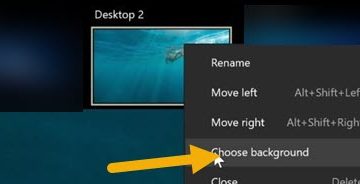Windows 11 22H2 在 Beta 通道中接收內部版本 22621.1037 和 22623.1037 (KB5021304)。此版本更新了搜索框樣式並帶來了語音訪問改進。此外,它還包括針對 Windows 11 的各種修復和改進。
Microsoft 推出默認啟用新功能的 Windows 11 build 22623.1037 (KB5021304) 以及默認情況下為 Beta 中的計算機關閉功能的預覽版 22621.1037 (KB5021304)頻道。
根據 官方更改,為任務欄和任務管理器的界面控件和各種修復帶來更多支持交互。此外,對於 build 22621.1037 和 22623.1037,您會發現任務欄包含一個新的搜索框,該搜索框具有更多的圓角而不是方形。
Windows 11 build 22623.1037
@media only screen和(最小寬度:0px)和(最小高度:0px){ div[id^=”bsa-zone_1659356505923-0_123456″] { 最小寬度:300px;最小高度:250px; } } @media only screen and (min-width: 640px) and (min-height: 0px) { div[id^=”bsa-zone_1659356505923-0_123456″] { min-width: 300px;最小高度:250px; } }
從這次飛行開始,語音訪問現在更加靈活,並支持與具有不同名稱的界面控件進行交互:
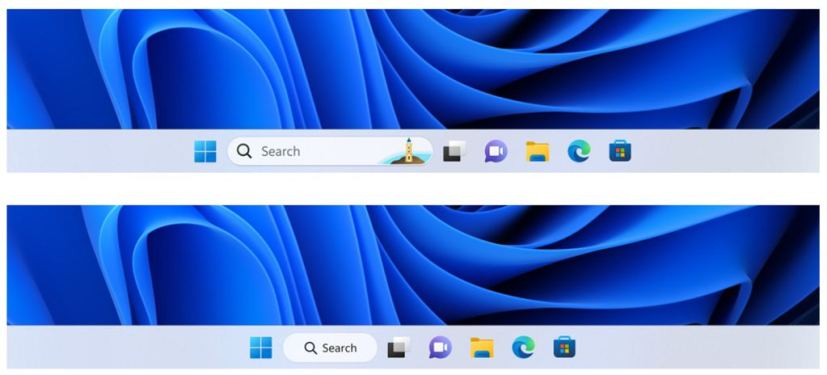 包含數字的名稱例如,在計算器應用程序中,您現在可以直接說“單擊 5″。名稱之間沒有任何空格,例如,在 Excel 中,在“插入”選項卡下,您可以與“數據透視表”和“數據透視圖”直接說“單擊數據透視表”或“單擊數據透視圖”。其中包含特殊字符的名稱,例如“藍牙和設備”或“撥號”等項目。您現在可以說“單擊藍牙並設備”或“單擊撥號連字符”並與這些 UI 控件交互。@media only screen and (min-width: 0px) and (min-height: 0px) { div[id^=”bsa-zone_1659356193270-5_123456″] { 最小寬度:3 00像素;最小高度:250px; } } @media only screen and (min-width: 640px) and (min-height: 0px) { div[id^=”bsa-zone_1659356193270-5_123456″] { min-width: 120px;最小高度:600px; } }
包含數字的名稱例如,在計算器應用程序中,您現在可以直接說“單擊 5″。名稱之間沒有任何空格,例如,在 Excel 中,在“插入”選項卡下,您可以與“數據透視表”和“數據透視圖”直接說“單擊數據透視表”或“單擊數據透視圖”。其中包含特殊字符的名稱,例如“藍牙和設備”或“撥號”等項目。您現在可以說“單擊藍牙並設備”或“單擊撥號連字符”並與這些 UI 控件交互。@media only screen and (min-width: 0px) and (min-height: 0px) { div[id^=”bsa-zone_1659356193270-5_123456″] { 最小寬度:3 00像素;最小高度:250px; } } @media only screen and (min-width: 640px) and (min-height: 0px) { div[id^=”bsa-zone_1659356193270-5_123456″] { min-width: 120px;最小高度:600px; } }
此外,該體驗現在支持水平滾動到頁面的最左端和最右端,您可以進行左右連續滾動。
此外,該公司還增加了對界面控件,如旋轉控件、拇指控件和拆分按鈕,使您能夠通過“單擊”命令或使用數字疊加與這些控件進行交互。在文本框中移動光標的命令現在立即執行,並且此更新還修復了向左或向右捕捉窗口的捕捉命令的問題。
語音訪問的一些新命令包括(操作:說):
關閉語音訪問應用程序: “關閉語音訪問”、“退出語音訪問”或“退出語音訪問”。 打開一個新應用程序:“Show [應用程序名稱]”,例如“Show Edge”。 關閉應用程序:“退出/退出 [應用程序名稱]”,例如“退出 Word”、“退出 Edge”。在屏幕上顯示網格疊加層:“顯示窗口網格。” 調出命令幫助列表:“顯示命令列表”或“顯示命令”。 鬆開一個按住的鍵:“鬆開。” 在文本框中移動光標:“向前移動五個字符”,“向後退兩行”,“開始” of document,””Move to beginning of line.”選擇所需的字符/行數:“選擇向前/向後 [count] 個字符/行”,例如,“選擇向前五個字符。” 刪除選定的文本或最後聽寫的文本: 在文本框中粘貼文本:“粘貼到此處”、“粘貼到那個”。 將粗體格式應用於特定文本:“粗體 [文本]”,例如“粗體 hello world”。 大寫選定的文本或最後聽寫的文本:“Cap that.”
搜索框樣式
Microsoft 繼續試驗任務欄中搜索框的不同外觀,如前所述使用 build 25252,在最新的版本中,您會注意到一個搜索框有更多的圓角而不是方形設計。
搜索 UI 更新(來源:Microsoft)
該公司表示收到此更新的內部人員可以從任務欄頁面上的“任務欄項目”設置更改設計。
構建 22623.1037 的更改和修復
這些是特定於構建 22623.1037 的修復:
任務欄
在使用屏幕閱讀器時更新了任務欄中的快速設置圖標,因此如果您將焦點設置到每個圖標上,它不再包含系統狀態一詞,而只是說明圖標是什麼(例如,而不是“系統音量狀態”,它只是說“音量”)。修復了與最近的任務欄更改相關的更多 explorer.exe 崩潰。
任務管理器
修復了使用任務管理器頂部的搜索框時導致任務管理器無響應的問題。
版本 22623.1037 和 22621.1037 的更改和修復
這些是特定於版本 22623.1037 和 22621.1037 的修復:
修復了可能影響任務管理器的已知問題.它可能以意想不到的顏色顯示了用戶界面 (UI) 中的某些元素。 UI 的某些部分可能不可讀。如果您在“設置”的“個性化”>“顏色”部分中將“選擇您的模式”設置為“自定義”,則可能會發生此問題。修復了可能影響數據保護應用程序編程接口 (DPAPI) 解密的問題。證書私鑰的解密可能失敗。因此,虛擬專用網絡 (VPN) 和其他基於 802.1 證書的身份驗證可能會失敗。當您使用錯誤的值加密 DPAPI 主密鑰時,可能會發生此問題。
作為已知問題的一部分,Microsoft 正在調查任務欄和任務管理器的問題。
安裝 build 22623.1037
如果您想下載並安裝Windows 11 內部版本 22623.1037,您需要使用“更新和安全”部分的“Windows 預覽體驗計劃”設置在Beta 通道中註冊您的設備。
一旦您註冊了程序中的計算機,您可以通過單擊檢查更新按鈕從“Windows 更新”設置下載內部版本 22623.1037。但是,您需要一台滿足最低系統要求的設備才能接收更新,如果您是 Windows 預覽體驗計劃的新手。如果設備收到內部版本 22621.1037,您可以再次檢查更新以下載內部版本 22623.1037。
@media only screen and (min-width: 0px) and (min-height: 0px ) { div[id^=”bsa-zone_1659356403005-2_123456″] { min-width: 300px; min-height: 250px; } } @media only screen and (min-width: 64 0px) and (min-height: 0px) { div[id^=”bsa-zone_1659356403005-2_123456″] { min-width: 300px;最小高度:250px; } }